Windows에서 “PC가 다른 화면으로 투사할 수 없습니다” 오류가 발생하면 다른 사용자와 화면을 공유하거나 디스플레이 기능을 확장하려는 사용자에게 불편을 초래할 수 있습니다.
과거에 이 특정 문제를 해결하는 데 효과적이었던 것으로 입증된 포괄적인 문제 해결 제안 목록을 참조하여 발생할 수 있는 문제를 해결하는 것이 좋습니다.
연결 문제 배제
복잡한 해결책을 진행하기 전에 컴퓨팅 장치와 외부 모니터 사이의 물리적 연결 상태를 검사하는 것이 좋습니다. 시작하려면 HDMI 또는 DisplayPort 코드를 뽑았다가 다시 연결하세요. 또한 인터페이스와 케이블 소켓 모두에 이물질이 없는지 확인하세요.

당면한 문제가 해당 장치 간의 상호 연결과 관련된 사소한 문제일 경우, 이 솔루션을 구현하면 “Windows PC를 다른 화면에 표시할 수 없음” 오류가 수정될 것으로 예상됩니다.
하드웨어 및 장치 문제 해결사 실행
하드웨어 및 장치 문제 해결사는 컴퓨터 시스템의 하드웨어 구성 요소를 분석하여 기존의 기술적 결함을 식별하고 수정할 수 있는 귀중한 유틸리티입니다. 이 문제 해결사가 당면한 특정 문제를 해결하지 못할 수도 있지만, 문제 해결 과정의 일부로 실행하면 유용한 도구로 남아 있습니다.
실행 명령을 사용하여 하드웨어 및 장치 문제 해결사에 액세스하려면 다음 단계를 따르세요:
시작 아이콘을 마우스 오른쪽 버튼으로 클릭하거나 Windows 키와 X를 함께 눌러 고급 사용자 메뉴에 액세스하세요.
제공된 옵션에서 “실행”을 선택합니다.
지정된 입력 필드에 “msdt.exe -id DeviceDiagnostic” 명령을 입력한 후 Enter 키를 눌러 실행하세요.
하드웨어 및 장치 창에서 ‘고급’을 클릭한 다음 ‘자동으로 수리 적용’ 옆의 확인란을 선택하여 자동 수리를 수행하는 옵션을 선택합니다.
⭐ 다음을 클릭하여 문제 해결사를 실행합니다. 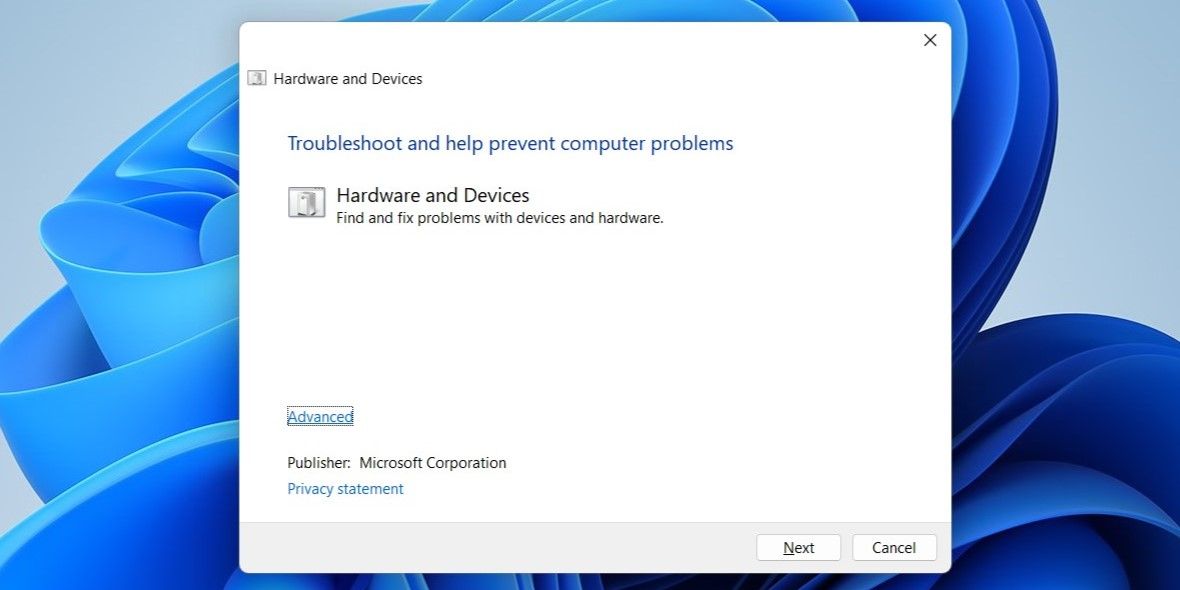
문제 해결사가 문제를 식별 및 수정하도록 허용하고 나중에 다른 모니터에 콘텐츠를 표시할 수 있는지 여부를 확인합니다.
디스플레이 드라이버 업데이트 또는 재설치
문제 해결사가 근본적인 문제를 식별하지 못할 수 있으며, 이 경우 디스플레이 드라이버를 업데이트해야 할 수 있습니다. 따라서 드라이버 업그레이드를 시도하면 문제가 해결될 수 있습니다.
장치 드라이버 업데이트에 도움이 필요한 사용자는 이 작업을 수행하는 단계별 절차를 제공하는 Windows 운영 체제에서 업데이트된 드라이버 찾기 및 설치에 대한 종합 튜토리얼을 참조하는 것이 좋습니다.
디스플레이 드라이버를 업데이트했음에도 앞서 언급한 오류 메시지가 표시될 수 있으며, 이는 드라이버가 손상되었거나 손상되었을 수 있음을 나타냅니다. 이러한 경우 한 가지 가능한 해결책은 손상과 관련된 문제를 해결하기 위해 컴퓨터 시스템에 영향을 받는 드라이버를 다시 설치하는 것입니다.
일반 수정 시도
앞서 언급한 권장 사항 중 하나를 적용하려고 시도하면 문제가 해결됩니다. 그래도 효과가 없는 경우 오류를 제거하기 위해 일련의 표준 Windows 문제 해결 방법을 구현할 수 있습니다.
손상되거나 손상된 시스템 구성 요소가 잠재적으로 존재할 경우 이 문제가 발생할 수 있습니다. 결함이 있는 파일을 식별하고 수정하려면 Windows 기반 컴퓨터에서 시스템 파일 검사기(SFC) 검사를 실행하는 것이 좋습니다.
클린 부팅을 수행하면 나중에 화면을 투사하여 타사 응용 프로그램 또는 서비스가 ‘두 번째 모니터에 바탕화면을 표시할 수 없음’ 문제를 일으키는지 여부를 식별하는 데 도움이 될 수 있습니다.
사용자 계정과 관련된 특정 파일이 손상되었을 가능성이 있습니다. 따라서 새 사용자 계정을 설정하고 전환하면 문제가 해결될 수 있습니다.
컴퓨터 화면 다시 투사 시작
컴퓨터 화면을 추가 모니터에 표시하는 행위는 효율성을 크게 높이고 즐거움을 증폭시킬 수 있어 업무와 여가 활동 모두에 매우 유용한 도구가 될 수 있습니다.
Windows 기반 시스템에서 발생할 수 있는 앞서 언급한 “PC가 다른 화면으로 투사할 수 없습니다”라는 오류 메시지는 극복할 수 없는 장애물이 아닙니다. 실제로 앞서 설명한 문제 해결 단계를 수행하면 즉시 해결할 수 있습니다.